Hoe het batterijpercentage van Android in de menubalk wordt weergegeven
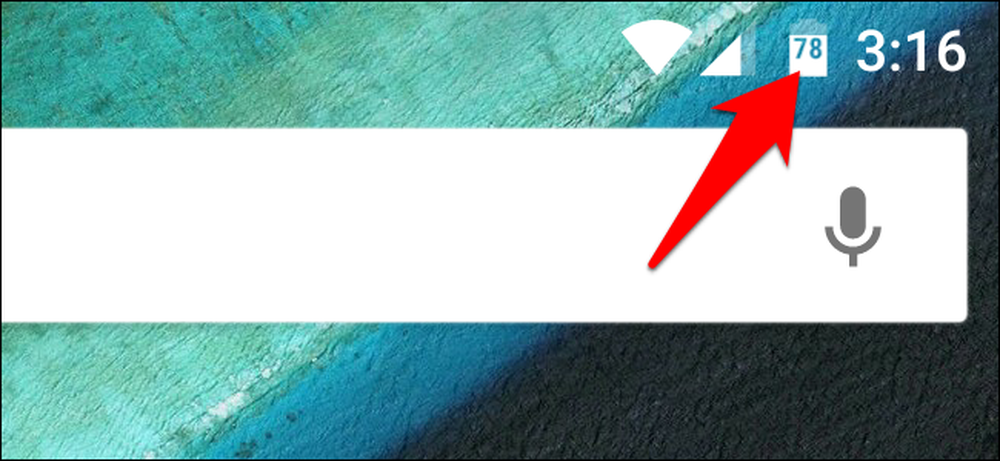
In deze tijd van de zwakke batterijlevensduur is het ongelooflijk belangrijk om uw gebruik in de gaten te houden. Helaas laat Android je niet precies zien hoeveel batterij je nog hebt, alleen een vage afbeelding. U kunt als volgt een meer exact percentage toevoegen aan dat pictogram.
U kunt het percentage van uw batterij altijd zien door de meldingsbalk twee keer naar beneden te slepen, maar dat betekent niet dat u "in een oogopslag" kunt monitoren. Je kunt altijd-aan batterijpercentage inschakelen in Android 6.0 Marshmallow met een enigszins verborgen instelling, en in 4.4 KitKat en 5.0 Lollipop met een heel verborgen instelling.
Hoe u het percentage van uw batterij in Android Marshmallow kunt weergeven
Om deze functie in Marshmallow in te schakelen, moet je Marshmallow's "System UI Tuner" inschakelen, waarmee je toegang hebt tot een aantal verborgen instellingen.
Trek het meldingenpaneel omlaag en trek een tweede keer omlaag om het paneel Snelle instellingen te tonen. (U kunt ook het meldingsscherm met twee vingers naar beneden trekken om dit paneel zichtbaar te maken.) Vind het instellingenwiel aan de bovenkant.
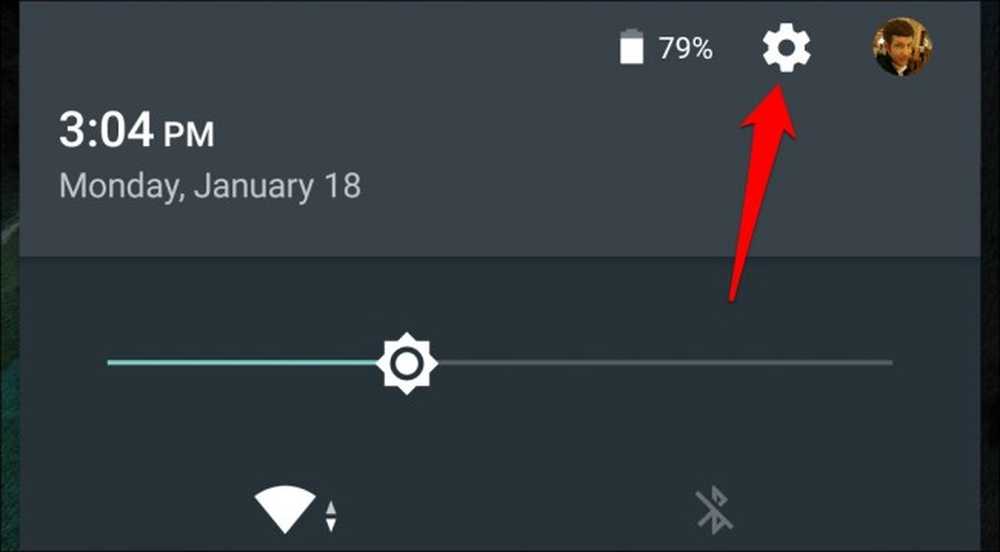
Houd dit tandwielpictogram een paar seconden lang ingedrukt totdat het begint te draaien. Laat uw vinger los en u zou een popup moeten zien die aangeeft dat de System UI Tuner was ingeschakeld.
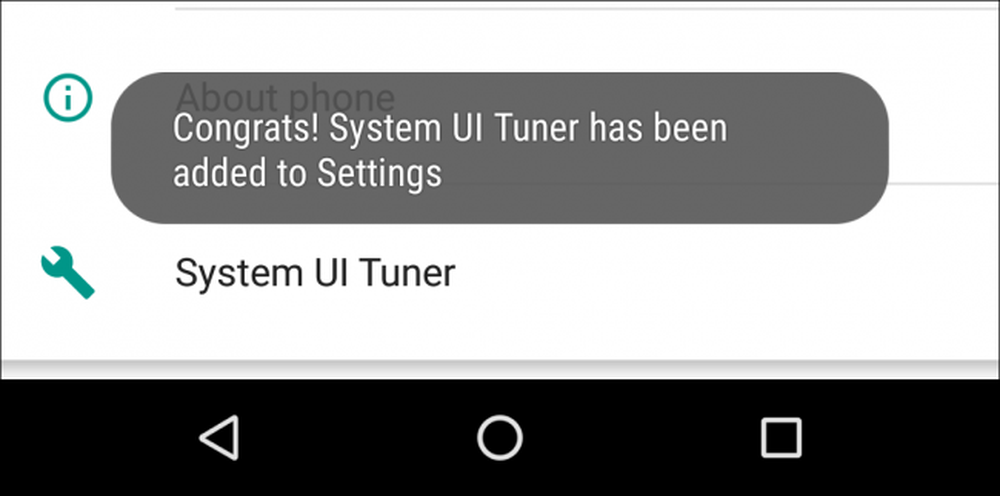
Tik op de optie Systeem UI Tuner in het venster Instellingen dat verschijnt en accepteer de waarschuwing die verschijnt.

Open de pagina Systeem UI Tuner en schakel "Geïntegreerd batterijpercentage tonen" in. Uw batterijpictogram geeft nu altijd uw niveau van lading weer.
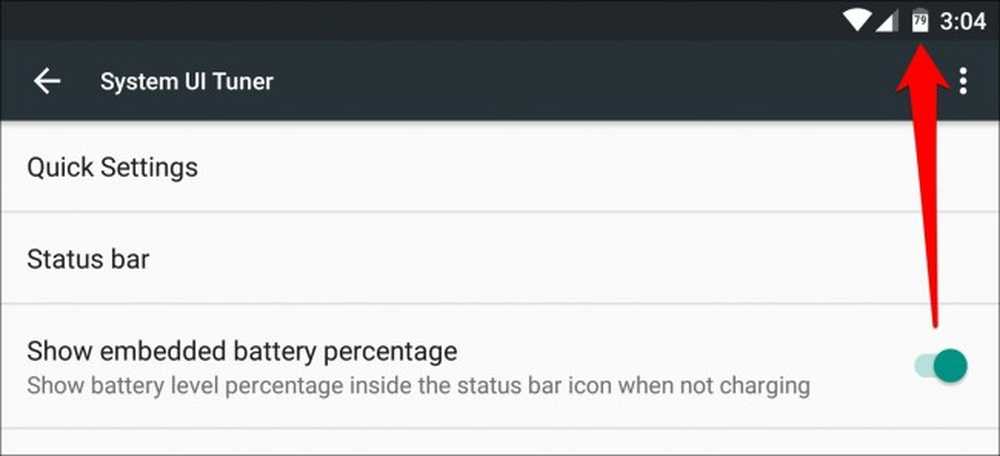
Hoe u het percentage van uw batterij in Android KitKat en Lollipop kunt weergeven
KitKat en Lollipop hebben deze functie eigenlijk ingebouwd, maar de instelling is nog meer verborgen. In feite bestaat de instelling helemaal niet! De enige manier om het uit te schakelen is met een paar ADB-opdrachten of de app Battery Percent Enabler van de Google Play Store. Je hoeft niet geroot te worden of iets om dit te gebruiken, dus de meeste KitKat en Lollipop telefoons zouden dit moeten vinden met de onderstaande instructies.
Open de Google Play Store op uw telefoon (of ga naar de Google Play Store in de browser van uw computer) en zoek naar Battery Percent Enabler. Selecteer de app in "kroegerama" (er zijn een paar apps met dezelfde naam).
U kunt ook op deze koppeling klikken om rechtstreeks naar de pagina Battery Percent Enabler op uw computer of telefoon te gaan.
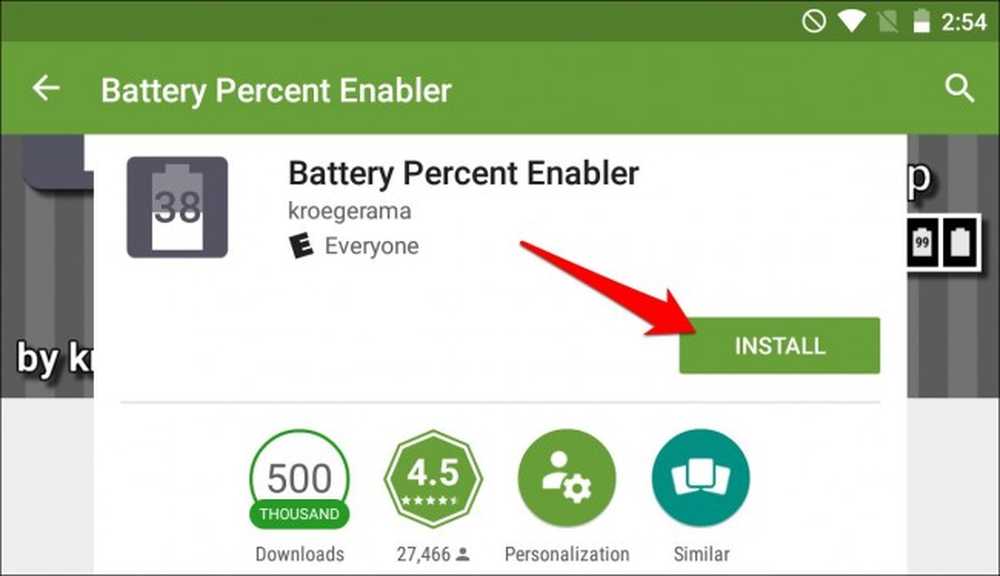
Klik op de knop "Installeren" om het op uw apparaat te installeren. (Als u dit vanuit een desktopbrowser doet, controleert u of u het juiste apparaat hebt geselecteerd in de vervolgkeuzelijst).
Na installatie klikt u op de knop "Openen" die verschijnt (of gaat u naar de app in uw app-lade).

Vink het vakje "Batterijvolume inschakelen" aan en start uw telefoon opnieuw op.
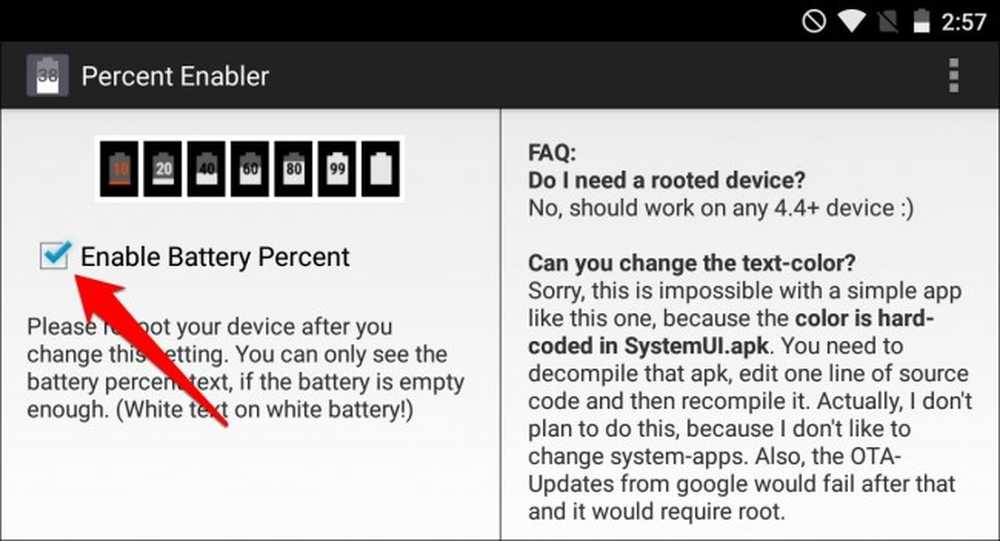
Nadat je je telefoon opnieuw hebt opgestart, moet je zien dat het batterijpictogram van Android aangeeft hoeveel lading het heeft.

Er is echter één nadeel: op sommige telefoons is de percentagetekst wit, dezelfde kleur als het batterijpictogram. U kunt dus alleen het batterijpercentage zien als uw batterij meer dan halverwege leeg is, dus de witte tekst staat op de lege grijze achtergrond. Het is duidelijk dat dit een onvoltooide functie was voor KitKat en Lollipop (waarschijnlijk daarom verborgen gebleven!) Maar het is nog steeds beter dan niets.
Er zijn tal van andere apps die een batterijpercentage toevoegen aan je menubalk, maar ze worden weergegeven als hun eigen afzonderlijke meldingen, die geen deel uitmaken van de ingebouwde batterij van Android. We denken dat de bovenstaande oplossing het beste is voor telefoons met Pre-Masrshmallow.
De levensduur van uw batterij in de gaten houden, is pas de eerste stap: de echte truc is weten hoe u de batterij van uw telefoon zo lang mogelijk kunt verlengen. Raadpleeg voor meer informatie onze beginners- en geavanceerde handleidingen om de levensduur van uw Android-batterij te verlengen.




